Windows 11‘de, bir klasörün içine sağ tıkladığınızda, o dosya gezgini yolunu Komut İsteminde açma seçeneğini bulacaksınız, ancak konsolu yönetici olarak açmak için bir giriş bulamayacaksınız.
Ancak, bir uygulamayı çalıştırmak için yönetici olarak Dosya Gezgini’nde Komut İstemi ile belirli bir klasör konumunu açmanız gerekiyorsa, Kayıt Defteri aracılığıyla klasik içerik menüsüne bir giriş eklemek mümkündür.
Bu yazıda, Windows 11’de (veya Windows 10’da ) Yönetici olarak Komut İsteminde belirli bir yolu açmak için Dosya Gezgini (klasik) bağlam menüsüne yeni bir giriş ekleme adımlarını öğreneceksiniz.
Dosya Gezgini’nden Komut İstemi’ni (admin) açın
Windows 11’de Dosya Gezgini içerik menüsünden Komut İstemi’ni yönetici olarak açmak için şu adımları kullanın:
Windows 11’de Başlat’ı açın.
Regedit’i arayın ve uygulamayı açmak için en üstteki sonuca tıklayın.
Aşağıdaki yola gidin:
HKEY_CLASSES_ROOT\Directory\Background\shell
“shell” (klasör) sağ tıklayın, Yeni’yi seçin ve “Key” seçeneğini seçin.
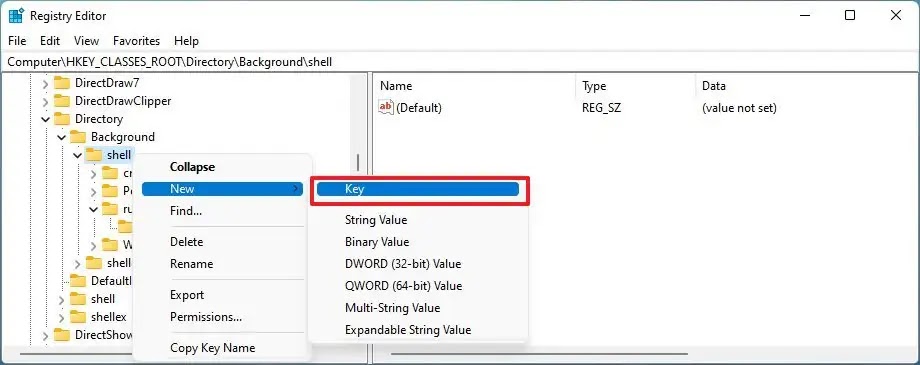
Anahtarı “runas” olarak adlandırın ve Enter tuşuna basın.
“runas” tuşunu seçin.
“Varsayılan” dizeye çift tıklayın ve değerini Komut İstemi (Yönetici) olarak ayarlayın.

Tamam düğmesine tıklayın.
“runas” tuşuna (klasör) sağ tıklayın, Yeni‘yi seçin ve Dize Değeri seçeneğini seçin.
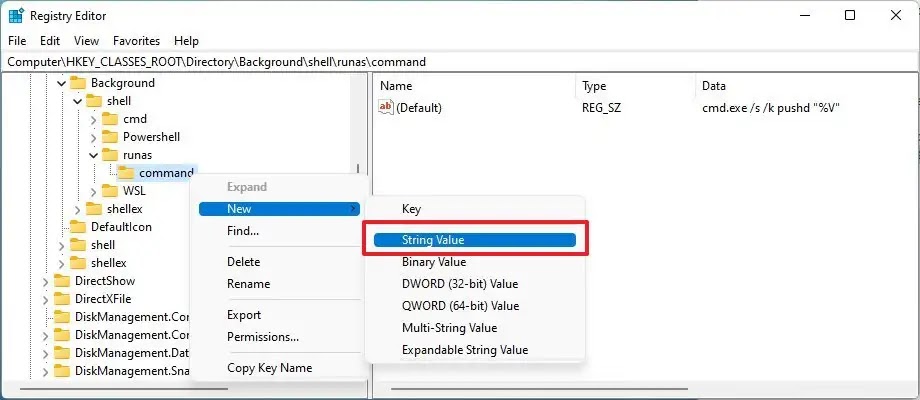
Anahtarı NoWorkingDirectory olarak adlandırın ve Enter tuşuna basın.
“runas” tuşuna (klasör) sağ tıklayın, Yeni‘yi seçin ve Dize Değeri seçeneğini seçin.
Anahtarı HasLUAShield olarak adlandırın ve Enter tuşuna basın.
“runas” tuşuna (klasör) sağ tıklayın, Yeni’yi seçin ve Dize Değeri seçeneğini seçin.
Position olarak adlandırın ve Enter tuşuna basın.
Yeni oluşturulan anahtara çift tıklayın ve değerini Top olarak değiştirin.
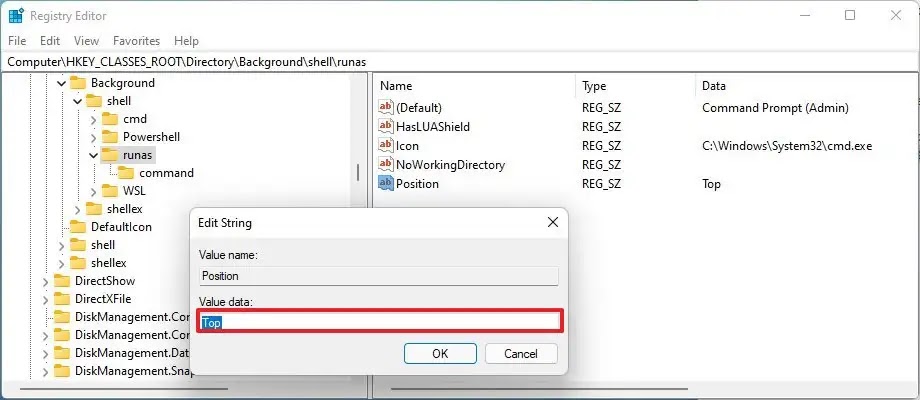
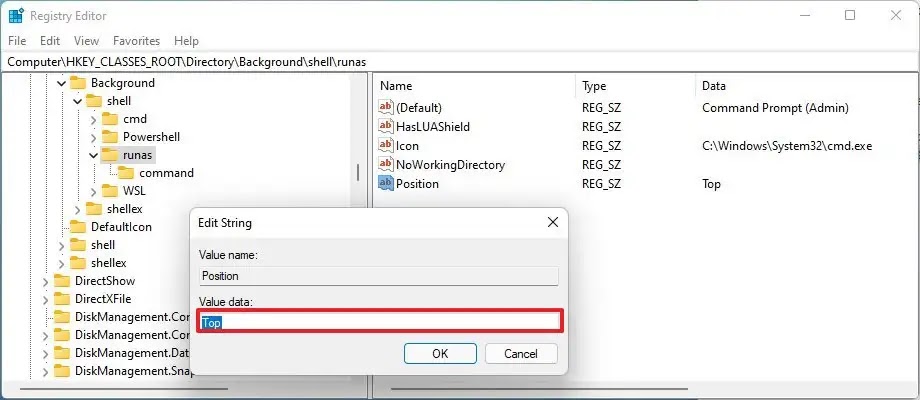
Tamam düğmesine tıklayın.
“runas” (klasör) sağ tıklayın, Yeni’yi seçin ve Dize Değeri seçeneğini seçin.
Icon olarak adlandırın ve Enter tuşuna basın .
Yeni oluşturulan anahtara çift tıklayın ve değerini C:\\Windows\\System32\\cmd.exe. olarak değiştirin.
![]()
![]()
Tamam düğmesine tıklayın.
“runas” tuşuna (klasör) sağ tıklayın, Yeni’yi seçin ve Anahtar seçeneğini seçin.
command komutunu adlandırın ve Enter tuşuna basın.
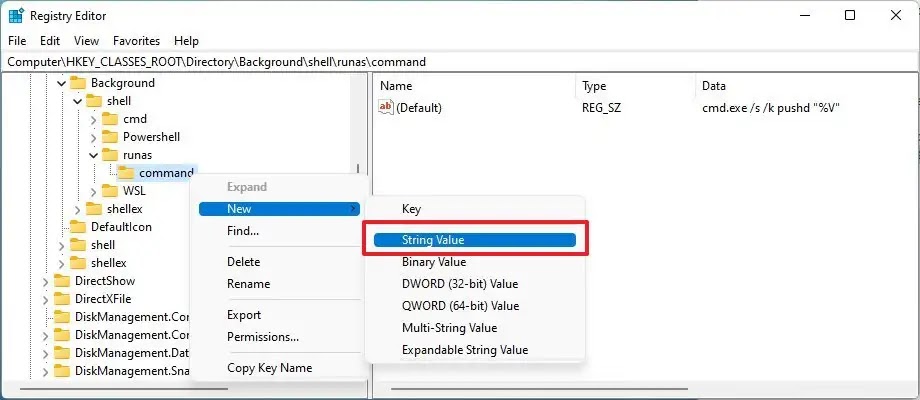
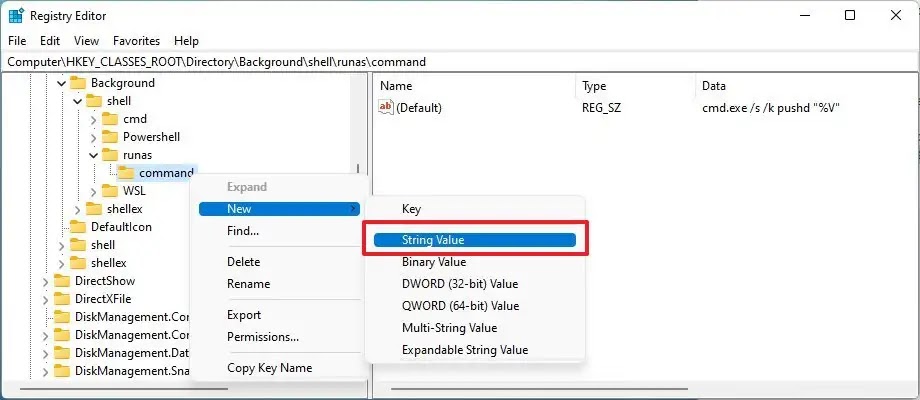
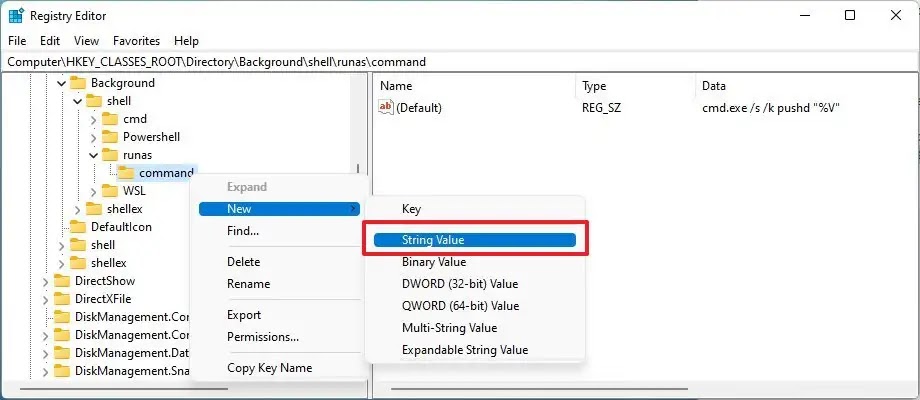
Varsayılan dizeye çift tıklayın ve değerini olarak cmd.exe /s /k pushd \”%V\”. ayarlayın.


Tamam düğmesine tıklayın.
Bilgisayarı yeniden başlatın.
Adımları tamamladıktan sonra, Shift + F10 klavye kısayolunu kullanın veya bir klasörün içine sağ tıklayın ve yolu Komut İstemi’nde açma seçeneğini bulmak için klasik bağlam menüsünü açmak için Daha fazla seçenek göster öğesini seçin.

